极速PDF阅读器打开护眼模式的操作步骤
时间:2022-10-26 16:57
大家使用极速pdf阅读器时,为了保护视力最好打开护眼模式,下面给大家讲一下极速PDF阅读器打开护眼模式的操作步骤。
极速PDF阅读器打开护眼模式的操作步骤

1、首先打开电脑中的极速PDF阅读器,然后在其界面中点击“打开本地文档”并将想要阅读的PDF文件添加进来;
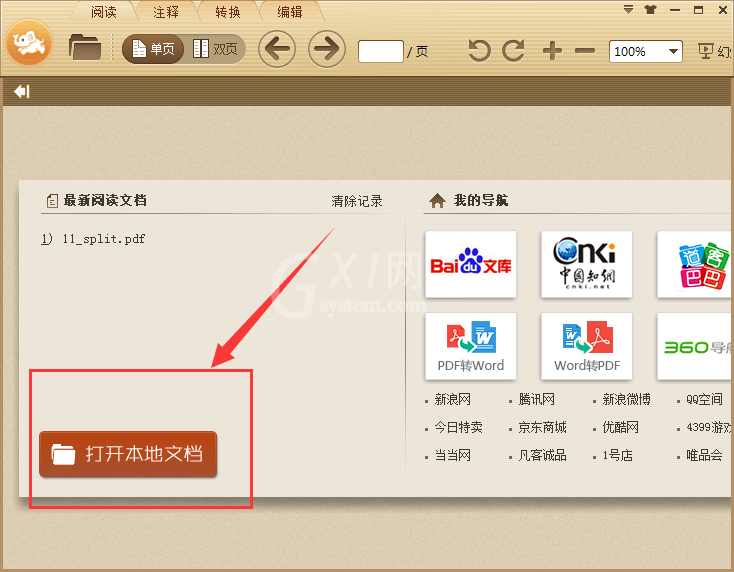
2、添加完毕后在极速PDF阅读器界面右上方找到“背景”按钮,如下图所示:
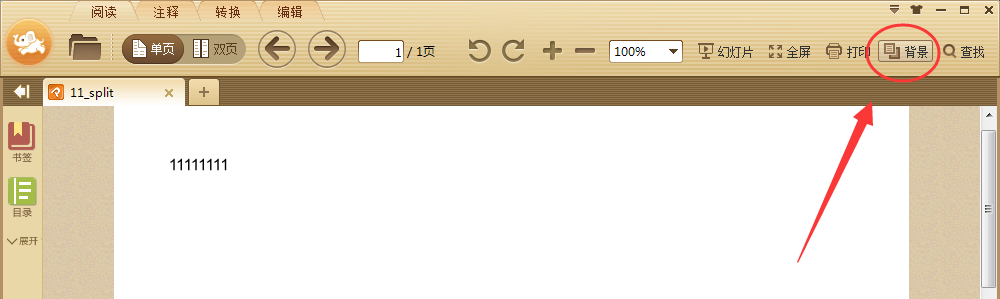
3、点击“背景”后在弹出的选项中就可以看到“护眼”模式了,点击“护眼”即可调整成护眼模式;
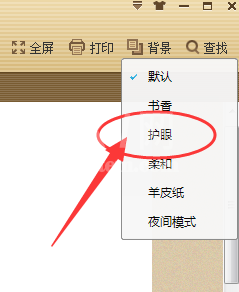
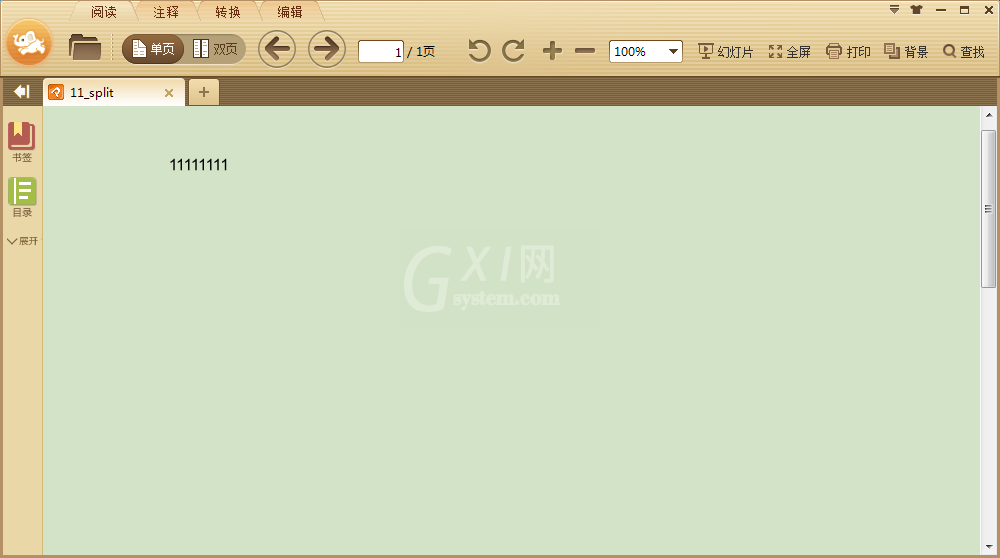
4、另外如果你是在晚上浏览PDF文件,那么还可以调整成夜间模式,让眼睛不在那么劳累。
以上就是极速PDF阅读器打开护眼模式的操作步骤,都学会了吧。



























